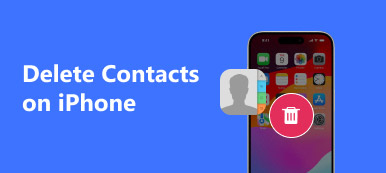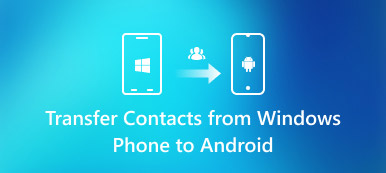"¿Es posible transferir contactos del iPhone a la tarjeta SIM sin jailbreak?"
"¿Es posible transferir contactos del iPhone a la tarjeta SIM sin jailbreak?" "¿Cómo transfiero contactos del iPhone a la tarjeta SIM?"
"¿Cómo transfiero contactos del iPhone a la tarjeta SIM?"No hay una función directa para exportar contactos desde el iPhone a la tarjeta SIM. Apple quiere que los usuarios guarden contactos y otros datos importantes en el iPhone en lugar de unidades extraíbles. Pero aún puede copiar contactos de iPhone a la tarjeta SIM con los siguientes métodos.

- Parte 1: Cómo guardar contactos del iPhone en la tarjeta SIM por correo electrónico
- Parte 2: Cómo guardar contactos desde iPhone a la tarjeta SIM con iCloud
- Parte 3: la mejor manera de guardar y transferir contactos desde el iPhone a la tarjeta SIM en una sola parada
Parte 1: Cómo guardar contactos del iPhone en la tarjeta SIM por correo electrónico
Si desea copiar algunos contactos del iPhone a la tarjeta SIM, puede enviar un correo electrónico a su teléfono Android. Los contactos específicos de iPhone se guardarán en la tarjeta SIM por correo electrónico rápidamente. Tenga en cuenta que puede transferir un contacto desde el iPhone a la tarjeta SIM por correo electrónico cada vez. Aquí hay pasos detallados para guardar contactos en la tarjeta SIM desde el iPhone por correo electrónico.
Paso 1Enviar contactos por correo electrónicoAbra la aplicación "Contactos" en el iPhone. Elija el contacto que desea guardar en la tarjeta SIM. Toque "Compartir contactos" para enviar contactos de iPhone.
Paso 2Descargar contactos en AndroidDescargue vCards del correo electrónico en Android. Ejecute la aplicación "Contactos". Luego elija "Importar desde almacenamiento USB" para obtener contactos.
Paso 3Guardar contactos del iPhone en la tarjeta SIMVuelve a "Importar / Exportar contactos". Seleccione "Exportar a tarjeta SIM" para transferir contactos a la tarjeta SIM desde el iPhone 4 y posterior.

Parte 2: Cómo guardar contactos desde iPhone a la tarjeta SIM con iCloud
Si desea transferir múltiples contactos a la tarjeta SIM, primero puede sincronizar los contactos del iPhone con el almacenamiento en la nube. Más tarde, puede descargar contactos a su computadora para una mayor administración. En términos generales, debe transferir los contactos de iPhone a iCloud, luego descargarlos a Android y exportarlos a la tarjeta SIM. Por supuesto que puede exportar contactos de iPhone a la tarjeta SIM con Gmail y otras herramientas similares también.
Paso 1Contactos de respaldo a iCloudAbre "Configuración"> Tu nombre> "iCloud"> "Contactos". Cuando habilita "iCloud", los contactos de su iPhone se sincronizarán con iCloud a través de Wi-Fi automáticamente.
Paso 2Descargar contactos en la PCVisita iCloud.com en tu computadora. Inicie sesión en la cuenta de iCloud. Seleccione contactos mientras presiona la tecla "Control" o "Comando". Luego elija "Exportar vCard ..." de la lista "Configuración" en la esquina inferior izquierda.
Paso 3Transfiere contactos desde el iPhone a la tarjeta SIMDespués de descargar los contactos seleccionados, conecte Android a la PC con un cable USB. Abra la aplicación "Contactos". Elija "Importar desde almacenamiento USB" seguido de "Exportar a tarjeta SIM" para guardar los contactos del iPhone a la tarjeta SIM de Android.

Parte 3: la mejor manera de guardar y transferir contactos desde el iPhone a la tarjeta SIM en una sola parada
Los dos métodos anteriores requieren mucho tiempo. En realidad, puede transferir contactos desde el iPhone a la tarjeta SIM en cualquier iPhone / Android convenientemente usando MobieTrans. Es compatible para transferir contactos, fotos, videos, audio, SMS y casi todos los archivos entre teléfonos y computadoras sin pérdida de datos.
Hay muchas funciones poderosas que puede obtener más que la transferencia de datos. Puede agregar, eliminar y transferir cualquier contacto de iPhone. MobieTrans es capaz de encontrar y fusionar contactos duplicados con un solo clic. La ventana de vista previa le mostrará la información detallada de los contactos de iPhone. Por lo tanto, puede importar contactos SIM desde iPhone de forma selectiva y rápida.
- Exporte contactos desde el iPhone a la tarjeta SIM con alta velocidad de transferencia.
- Añadir contactos a grupos.
- Combina los contactos duplicados de iPhone y otros archivos.
- Elimina contactos para liberar más espacio en tu iPhone o Android.
- Transfiera fotos del teléfono, videos, SMS, música y otros datos entre su dispositivo iOS, Android y la computadora.
- Totalmente compatible con iPhone 17/16/15/14/13/12/11, etc.
Descarga gratuita, instalar y lanzar. MobieTrans. Conecte el iPhone y Android a la misma computadora con cables USB Lightning. Es un paso importante para guardar contactos en la tarjeta SIM desde el iPhone.
Siga las instrucciones en pantalla para confiar en esta computadora. En consecuencia, MobieTrans puede escanear el dispositivo conectado con éxito. Puede verificar el dispositivo conectado desde el menú desplegable en la parte superior.
 Paso 2Escanear contactos de iPhone
Paso 2Escanear contactos de iPhone Elija "Contactos" en el panel izquierdo. Espere un momento a que la computadora escanee todos los contactos almacenados en su iPhone. Si desea eliminar los contactos duplicados, puede hacer clic en "Duplicar" para averiguar todos los contactos duplicados del iPhone. Más tarde, puede seleccionar un contacto más para fusionarlo en uno nuevo.
 Paso 3Copiar contactos del iPhone a la tarjeta SIM
Paso 3Copiar contactos del iPhone a la tarjeta SIM Haga clic en "Editar" en la esquina superior derecha para editar la información de contacto del iPhone si es necesario. Obtenga una vista previa y marque antes de los contactos que desea transferir a la tarjeta SIM de Android. Por último, haga clic en el botón del teléfono y configure Android como la carpeta de ruta. Todos sus contactos de iPhone seleccionados se transferirán a Android directamente.

MobieTrans es la herramienta más recomendada para guardar contactos en la tarjeta SIM desde iPhone y otros dispositivos. Por cierto, puedes transferir contactos de Blackberry a Android con MobieTrans en clics también. El proceso de transferencia de datos se ha simplificado mucho. No se requieren jailbreak u otras operaciones dañinas. Puede romper la limitación para transferir contactos entre iPhone y Android libremente.
Por lo tanto, no importa si desea crear una copia de seguridad o transferir datos de iOS a un nuevo Android, puede descargar gratis MobieTrans para probarlo. Todos los modelos de iOS y Android son compatibles aquí.